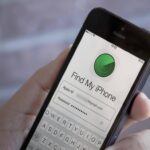Cara menggunakan ngrok di windows – Pernahkah Anda ingin mengakses aplikasi yang berjalan di komputer lokal Anda dari internet? Atau mungkin Anda ingin berbagi proyek pengembangan web dengan rekan kerja tanpa perlu mengunggahnya ke server? Jika ya, Ngrok adalah solusi yang tepat untuk Anda. Ngrok adalah sebuah alat yang memungkinkan Anda untuk membuat terowongan (tunnel) ke server lokal Anda dan membuatnya dapat diakses dari internet dengan mudah.
Dalam panduan ini, kita akan mempelajari cara menginstal dan menggunakan Ngrok di Windows untuk membuka pintu akses ke aplikasi lokal Anda. Siap untuk menjelajahi dunia Ngrok? Mari kita mulai!
Pengertian Ngrok
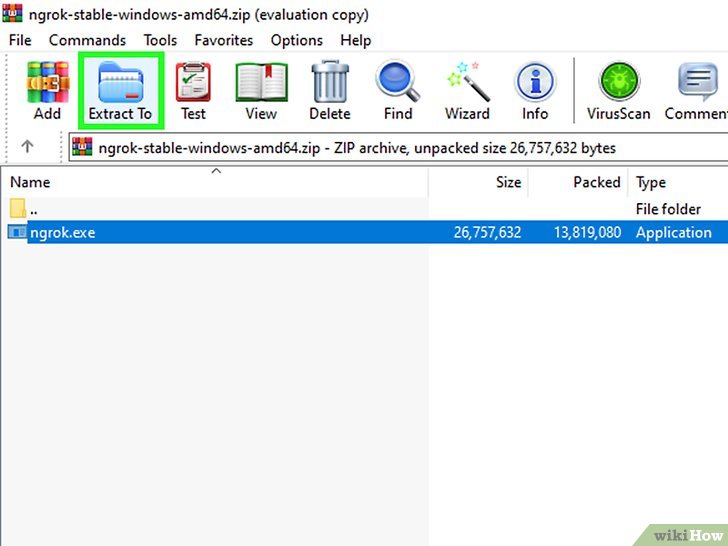
Ngrok adalah sebuah alat yang memungkinkan Anda untuk membuat terowongan (tunnel) melalui internet. Dengan terowongan ini, Anda dapat mengakses aplikasi yang berjalan di komputer Anda dari mana saja di dunia. Bayangkan Anda sedang mengembangkan sebuah aplikasi web, dan Anda ingin mengujinya di perangkat seluler atau komputer lain yang tidak berada di jaringan lokal Anda. Ngrok memungkinkan Anda untuk membuat terowongan dari komputer Anda ke internet, sehingga aplikasi Anda dapat diakses dari perangkat lain.
Fungsi Utama Ngrok
Fungsi utama Ngrok adalah untuk meneruskan lalu lintas jaringan dari internet ke komputer Anda. Dengan kata lain, Ngrok menciptakan sebuah alamat web publik yang dapat diakses dari mana saja di dunia, yang kemudian diteruskan ke alamat IP lokal komputer Anda.
Bagaimana Ngrok Membantu dalam Pengembangan dan Pengujian Aplikasi
Ngrok sangat bermanfaat dalam pengembangan dan pengujian aplikasi, terutama untuk beberapa skenario berikut:
- Menguji Aplikasi di Perangkat Lain: Ngrok memungkinkan Anda untuk mengakses aplikasi Anda yang berjalan di komputer lokal dari perangkat lain, seperti ponsel atau komputer di jaringan yang berbeda.
- Menguji Aplikasi dengan Tim: Ngrok memudahkan kolaborasi dengan tim Anda, karena Anda dapat berbagi alamat web publik aplikasi Anda dengan anggota tim lainnya, sehingga mereka dapat mengujinya secara bersamaan.
- Menguji Aplikasi dengan Server Eksternal: Ngrok memungkinkan Anda untuk menguji aplikasi Anda dengan server eksternal, seperti server database atau API, meskipun server tersebut tidak berada di jaringan lokal Anda.
- Mendemonstrasikan Aplikasi kepada Klien: Ngrok memungkinkan Anda untuk menunjukkan aplikasi Anda kepada klien dengan mudah, tanpa perlu mengonfigurasi server web yang rumit.
Instalasi Ngrok di Windows
Setelah memahami apa itu Ngrok dan kegunaannya, langkah selanjutnya adalah menginstalnya di Windows. Proses instalasi Ngrok di Windows tergolong mudah dan dapat dilakukan dengan beberapa langkah sederhana.
Unduh Ngrok dari Situs Resmi
Langkah pertama adalah mengunduh Ngrok dari situs resminya. Ngrok tersedia dalam dua versi, yaitu versi gratis dan versi berbayar. Untuk penggunaan dasar, versi gratis sudah cukup memadai. Anda dapat mengunduh Ngrok versi gratis dari situs web resmi Ngrok.
- Buka situs web resmi Ngrok di https://ngrok.com/.
- Klik tombol “Download” pada halaman utama.
- Pilih versi Ngrok yang sesuai dengan sistem operasi Anda (Windows). Biasanya, Ngrok tersedia dalam format file ZIP.
Ekstrak File Ngrok
Setelah mengunduh file Ngrok, Anda perlu mengekstraknya ke lokasi yang mudah diakses. Anda dapat menggunakan aplikasi ekstrak file seperti 7-Zip atau WinRAR untuk mengekstrak file ZIP Ngrok.
- Klik kanan pada file ZIP Ngrok yang telah diunduh.
- Pilih “Extract Here” atau “Extract to…” untuk mengekstrak file ke lokasi yang Anda inginkan.
Jalankan Ngrok
Setelah mengekstrak file Ngrok, Anda dapat menjalankan Ngrok dengan membuka jendela command prompt (CMD) atau PowerShell.
- Buka jendela command prompt (CMD) atau PowerShell.
- Navigasi ke folder tempat Anda mengekstrak file Ngrok.
- Ketik perintah “ngrok.exe” dan tekan Enter.
Setelah menjalankan perintah tersebut, Ngrok akan mulai berjalan dan menampilkan URL unik yang dapat Anda gunakan untuk mengakses server lokal Anda dari internet. Anda dapat melihat URL tersebut pada jendela command prompt (CMD) atau PowerShell.
Penggunaan Ngrok
Ngrok adalah alat yang memungkinkan Anda untuk membuat terowongan aman dari server lokal Anda ke internet. Dengan Ngrok, Anda dapat mengakses situs web, aplikasi, dan layanan yang dijalankan di komputer lokal Anda dari mana saja di dunia.
Cara Menjalankan Ngrok di Windows
Untuk menjalankan Ngrok di Windows, Anda perlu mengunduh dan menginstal Ngrok dari situs web resmi Ngrok. Setelah diinstal, Anda dapat menjalankan Ngrok dari command prompt atau terminal. Untuk menjalankan Ngrok, Anda perlu menjalankan perintah berikut:
ngrok.exe [opsi]
Opsi yang tersedia di Ngrok meliputi:
-config: Menentukan file konfigurasi Ngrok.-authtoken: Menentukan token autentikasi Ngrok.-region: Menentukan wilayah Ngrok.-port: Menentukan port yang ingin Anda buka.
Contoh Menjalankan Ngrok dengan Port Tertentu
Untuk menjalankan Ngrok dengan port 8080, Anda dapat menjalankan perintah berikut:
ngrok.exe -port 8080
Ngrok akan membuka terowongan ke port 8080 di komputer lokal Anda dan memberikan Anda URL publik yang dapat digunakan untuk mengakses layanan yang dijalankan di port tersebut.
Cara Mendapatkan URL Publik dari Ngrok
Setelah Anda menjalankan Ngrok, Anda dapat melihat URL publik di konsol Ngrok. URL publik biasanya memiliki format berikut:
https://[nama-acak].ngrok.io
Anda dapat menggunakan URL publik ini untuk mengakses layanan yang dijalankan di komputer lokal Anda dari mana saja di dunia.
Contoh Penggunaan Ngrok
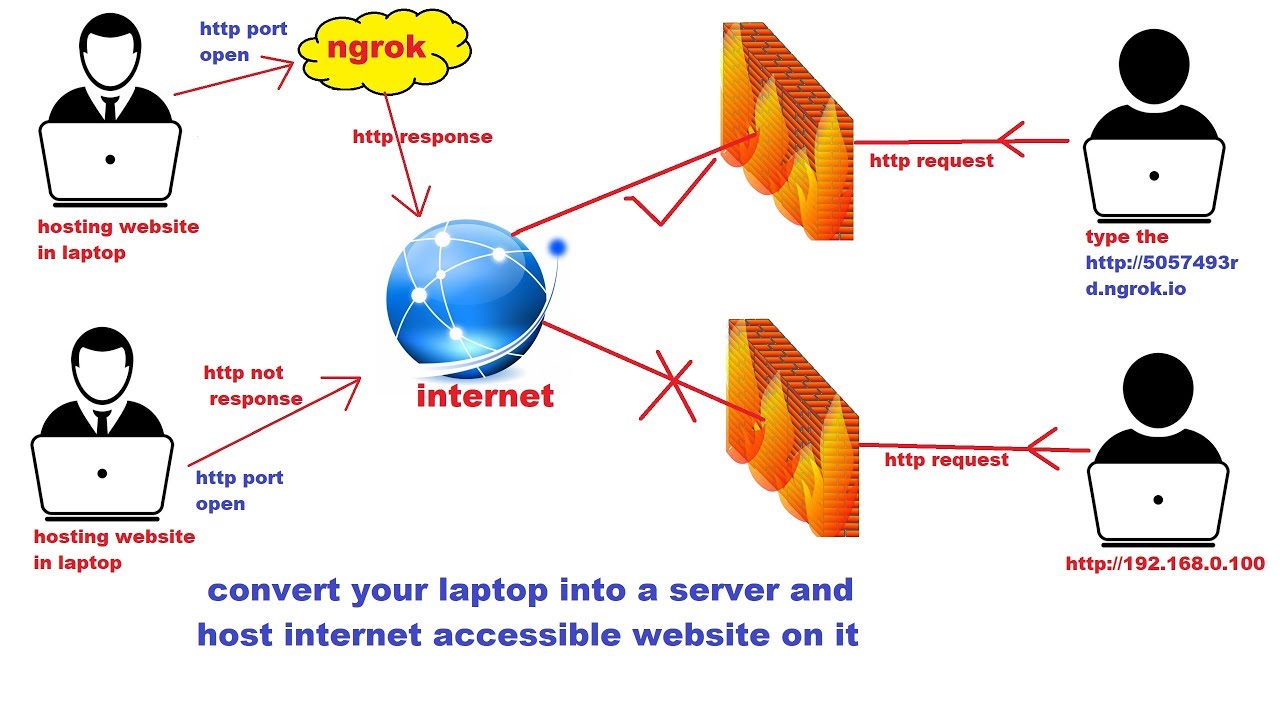
Ngrok adalah alat yang sangat berguna untuk pengembang yang ingin berbagi aplikasi lokal mereka dengan orang lain di internet. Dengan menggunakan Ngrok, Anda dapat dengan mudah membuat terowongan aman dari server lokal Anda ke internet, sehingga orang lain dapat mengaksesnya tanpa perlu mengonfigurasi firewall atau pengaturan jaringan yang rumit.
Skenario Penggunaan Ngrok dalam Pengembangan Aplikasi
Bayangkan Anda sedang mengembangkan sebuah aplikasi web dan ingin menunjukkannya kepada rekan kerja atau klien Anda. Anda dapat menggunakan Ngrok untuk membuat URL publik yang mengarah ke server lokal Anda, sehingga mereka dapat mengakses aplikasi Anda tanpa perlu mengakses server lokal Anda secara langsung.
Menggunakan Ngrok untuk Mengakses Server Lokal dari Internet
Untuk mengakses server lokal Anda dari internet menggunakan Ngrok, ikuti langkah-langkah berikut:
- Unduh dan instal Ngrok dari situs web resmi Ngrok.
- Jalankan Ngrok dari terminal atau command prompt.
- Jalankan perintah berikut untuk membuat terowongan ke server lokal Anda:
ngrok http 8080
Perintah ini akan membuat terowongan ke server lokal Anda pada port 8080.
- Ngrok akan menampilkan URL publik yang dapat digunakan untuk mengakses server lokal Anda. Anda dapat membagikan URL ini kepada orang lain, sehingga mereka dapat mengakses aplikasi Anda.
Perbedaan Penggunaan Ngrok dan Tanpa Ngrok
| Fitur | Dengan Ngrok | Tanpa Ngrok |
|---|---|---|
| Aksesibilitas | Dapat diakses dari internet | Hanya dapat diakses dari jaringan lokal |
| Konfigurasi | Mudah, tidak perlu konfigurasi firewall | Membutuhkan konfigurasi firewall dan pengaturan jaringan |
| Keamanan | Terowongan aman, data terenkripsi | Keamanan tergantung pada konfigurasi firewall dan pengaturan jaringan |
| Kecepatan | Kecepatan koneksi mungkin lebih lambat karena terowongan | Kecepatan koneksi lebih cepat karena tidak ada terowongan |
Fitur Ngrok
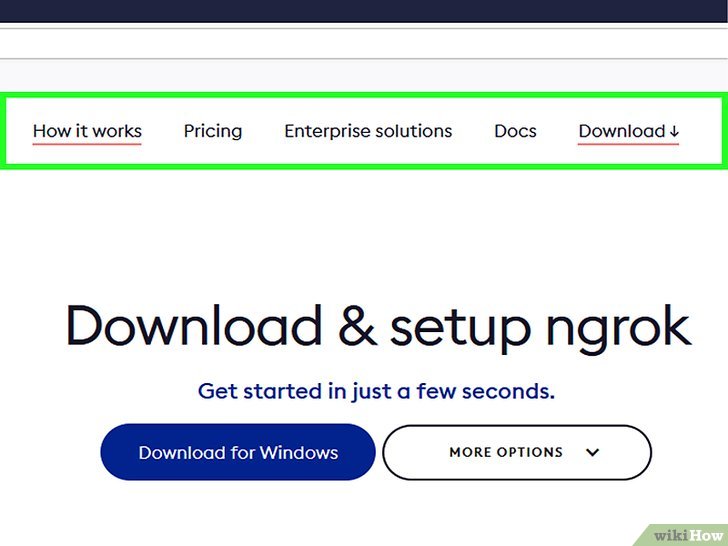
Ngrok adalah alat yang membantu Anda untuk membuat terowongan (tunnel) ke server lokal Anda dari jarak jauh. Dengan menggunakan Ngrok, Anda dapat mengakses situs web, aplikasi, atau layanan yang berjalan di komputer Anda dari mana saja di dunia.
Ngrok menyediakan beberapa fitur yang memudahkan Anda dalam membangun dan mengelola aplikasi, termasuk:
Tunneling
Tunneling adalah fitur utama Ngrok yang memungkinkan Anda untuk mengakses server lokal Anda dari jarak jauh. Ketika Anda menjalankan Ngrok, ia akan membuat terowongan yang aman antara server lokal Anda dan internet. Terowongan ini memungkinkan Anda untuk mengakses server lokal Anda melalui URL yang disediakan Ngrok, bahkan jika server Anda berada di balik firewall.
Berikut adalah contoh cara menggunakan fitur tunneling:
- Jalankan Ngrok di komputer Anda dengan perintah
ngrok http 8080. Ini akan membuat terowongan ke port 8080 di server lokal Anda. - Ngrok akan menampilkan URL yang dapat Anda gunakan untuk mengakses server lokal Anda dari jarak jauh. URL ini biasanya berbentuk
https://[random-subdomain].ngrok.io. - Anda dapat mengakses server lokal Anda dengan membuka URL yang disediakan Ngrok di browser Anda.
Webhook
Webhook adalah fitur yang memungkinkan Anda untuk menerima notifikasi dari aplikasi lain. Anda dapat menggunakan webhook untuk memicu tindakan di aplikasi Anda ketika terjadi perubahan di aplikasi lain. Misalnya, Anda dapat menggunakan webhook untuk menerima notifikasi ketika ada data baru yang tersedia di database atau ketika ada pengguna baru yang mendaftar di aplikasi Anda.
Berikut adalah contoh cara menggunakan fitur webhook:
- Buat webhook di aplikasi Anda dengan menggunakan URL yang disediakan Ngrok.
- Konfigurasikan aplikasi lain untuk mengirimkan notifikasi ke webhook Anda.
- Ketika aplikasi lain mengirimkan notifikasi, Ngrok akan meneruskannya ke aplikasi Anda.
Web Interface
Ngrok juga menyediakan antarmuka web yang memungkinkan Anda untuk mengelola terowongan dan webhook dengan mudah. Antarmuka web ini menyediakan informasi tentang terowongan yang sedang berjalan, termasuk URL, port, dan durasi. Anda juga dapat menggunakan antarmuka web untuk membuat dan mengelola webhook.
Tips dan Trik
Setelah memahami dasar-dasar penggunaan Ngrok, mari kita bahas beberapa tips dan trik untuk memaksimalkan pengalaman Anda dengan Ngrok. Tips ini akan membantu Anda mengatasi masalah umum, mengonfigurasi Ngrok untuk kebutuhan khusus, dan meningkatkan efisiensi dalam menggunakannya.
Memahami dan Mengatasi Masalah Umum
Ngrok, seperti aplikasi lain, tidak selalu berjalan mulus. Ada beberapa masalah umum yang mungkin Anda temui saat menggunakan Ngrok, dan berikut adalah beberapa solusi yang bisa Anda coba:
- Kesalahan Koneksi: Jika Anda mengalami masalah koneksi, pastikan Ngrok terhubung ke internet dan firewall Anda tidak memblokir akses Ngrok. Periksa juga apakah port yang Anda gunakan tidak diblokir oleh aplikasi lain.
- Kesalahan Authtoken: Authtoken adalah kunci yang digunakan untuk mengakses Ngrok. Pastikan Anda menggunakan authtoken yang benar dan belum kedaluwarsa. Jika Anda lupa authtoken Anda, Anda bisa mendapatkannya kembali melalui situs web Ngrok.
- Kesalahan Tunneling: Jika Anda mengalami masalah dengan tunneling, pastikan Anda telah mengonfigurasi Ngrok dengan benar. Periksa konfigurasi port, protokol, dan alamat host. Anda juga dapat mencoba mengganti port atau menggunakan protokol yang berbeda.
Mengelola Tunnels dengan Lebih Efektif
Ngrok menawarkan berbagai opsi untuk mengelola tunnels Anda dengan lebih efektif. Berikut adalah beberapa tips:
- Nama Domain Kustom: Anda dapat menggunakan nama domain kustom untuk mengakses tunnels Anda. Ini akan membuat akses ke aplikasi Anda lebih mudah diingat dan profesional.
- Tunnels Dinamis: Ngrok memungkinkan Anda untuk membuat tunnels dinamis yang dapat diakses melalui URL yang berbeda. Ini berguna jika Anda ingin mengakses aplikasi yang berjalan pada port yang berbeda atau jika Anda memiliki banyak aplikasi yang ingin Anda tunnelkan.
- Pembatasan Akses: Anda dapat membatasi akses ke tunnels Anda dengan menggunakan fitur authentication. Ini akan membantu melindungi aplikasi Anda dari akses yang tidak sah.
Konfigurasi Ngrok untuk Kebutuhan Khusus, Cara menggunakan ngrok di windows
Ngrok dapat dikonfigurasi untuk berbagai kebutuhan khusus, seperti mengakses server di balik firewall atau menguji aplikasi yang membutuhkan akses ke internet. Berikut adalah beberapa contoh konfigurasi Ngrok yang dapat Anda gunakan:
- Mengakses Server di Balik Firewall: Anda dapat menggunakan Ngrok untuk mengakses server di balik firewall. Konfigurasikan Ngrok dengan alamat IP server dan port yang Anda ingin akses. Anda juga dapat menggunakan fitur authentication untuk melindungi akses ke server Anda.
- Menguji Aplikasi yang Membutuhkan Akses Internet: Anda dapat menggunakan Ngrok untuk menguji aplikasi yang membutuhkan akses ke internet. Konfigurasikan Ngrok dengan alamat IP dan port aplikasi Anda. Anda kemudian dapat mengakses aplikasi Anda melalui URL yang disediakan oleh Ngrok.
Ringkasan Akhir
Dengan Ngrok, Anda dapat dengan mudah berbagi dan mengakses aplikasi lokal Anda dari internet. Ngrok adalah alat yang sangat berguna untuk pengembang, penguji, dan siapa saja yang ingin membuat aplikasi mereka dapat diakses dari jarak jauh. Dengan berbagai fitur dan kemudahan penggunaan, Ngrok akan menjadi sahabat terbaik Anda dalam perjalanan pengembangan aplikasi.
FAQ Terperinci: Cara Menggunakan Ngrok Di Windows
Apakah Ngrok gratis?
Ya, Ngrok memiliki versi gratis yang dapat Anda gunakan untuk keperluan pribadi dan pengembangan. Namun, ada juga versi berbayar yang menawarkan fitur tambahan.
Apakah Ngrok aman?
Ngrok menggunakan enkripsi untuk melindungi data yang ditransfer melalui terowongan. Namun, seperti halnya layanan online lainnya, penting untuk memperhatikan keamanan dan privasi data Anda.